To napako BSoD verjetno povzročajo problematični gonilniki
- Znano je, da Tunnel.sys, gonilnik vmesnika Microsoft Tunnel Interface, povzroča težave z modrim zaslonom v vašem računalniku.
- To težavo povzročajo težave s strojno opremo in poškodovani sistemski gonilniki.
- Težave z gonilniki lahko odpravite ali ročno zamenjate zadevno datoteko, da odpravite težavo.
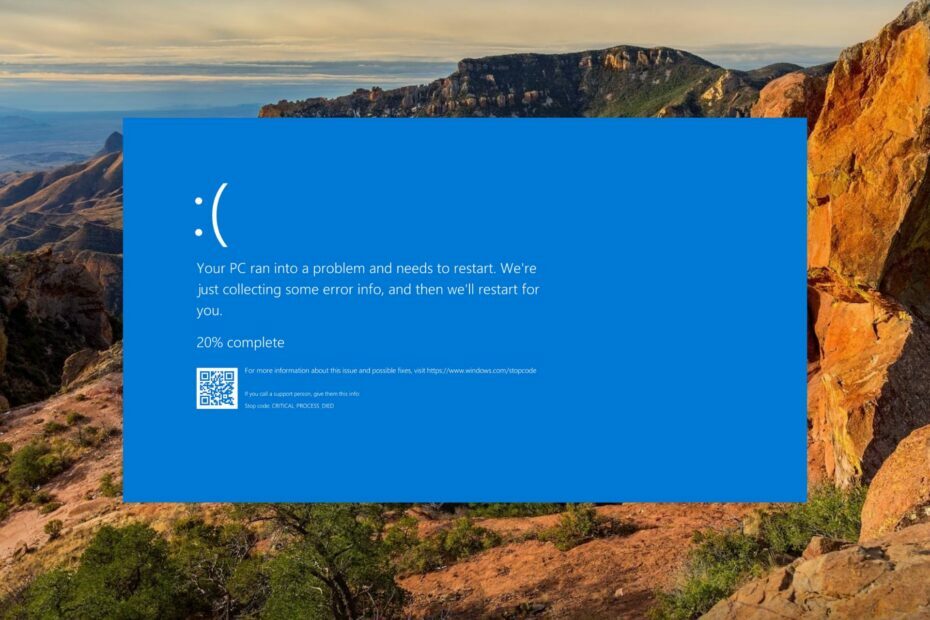
XNAMESTITE TAKO, DA KLIKNETE NA PRENOS DATOTEKE
- Prenesite in namestite Fortect na vašem računalniku.
- Zaženite orodje in Začnite skenirati da poiščete pokvarjene datoteke, ki povzročajo težave.
- Desni klik na Začetek popravila za odpravo težav, ki vplivajo na varnost in delovanje vašega računalnika.
- Fortect je prenesel 0 bralcev ta mesec.
Tunnel.sys, datoteka Microsoft Tunnel Interface Driver v kategoriji Win32 EXE (Gonilnik), se lahko poškoduje in povzroči naključno zrušitev modrega zaslona.
Če ste pozdravljeni s sporočilom Vaš računalnik je naletel na težavo in se mora znova zagnati, in tunnel.sys je naveden kot razlog za to, sprehodite se skozi ta vodnik in odkrijte možne rešitve.
Zakaj dobim napako BSoD tunnel.sys?
Napaka BSoD tunnel.sys se lahko pojavi iz več razlogov. Najvidnejši so naslednji:
- Poškodovani sistemski gonilniki – Pokvarjena oz zastareli sistemski gonilniki niso več združljivi in so glavni vzrok za to napako BSoD.
- Virusna okužba – Če je vaš računalnik okužen z zlonamerno programsko opremo, lahko poškoduje sistemske datoteke in povzroči težave z modrim zaslonom.
- Pokvarjen register – Če je register se pokvari, se lahko vaš računalnik naključno zruši z napako tunnel.sys.
- Pokvarjene sistemske datoteke – Pokvarjene sistemske datoteke povzročijo okvaro vašega sistema in povzročijo naključne težave, kot je napaka BSoD tunnels.sys.
Če tudi v računalniku naletite na to napako BSoD, lahko za rešitev težave uporabite metode, navedene v vodniku.
Kako popravim napako BSoD tunnel.sys?
Preden nadaljujete s kompleksnimi rešitvami, navedenimi spodaj, poskusite naslednje rešitve.
- Uporabi protivirusni program tretje osebe za pregled vašega računalnika glede virusov in zlonamerne programske opreme.
- Posodobite vse sistemske gonilnike na vašem računalniku.
- Odstranite nedavno nameščeno posodobitev sistema Windows.
- Odstranite problematično aplikacijo in jo znova namestite.
Če te metode niso pomagale premagati te napake BSoD, uporabite naslednje popravke.
1. Znova zaženite računalnik v varnem načinu
- Pridržite gumb za vklop 10 sekund, da izklopite napravo. Ponovno pritisnite gumb za vklop, da vklopite napravo. Ta postopek ponavljajte, dokler ne pridete do zaslona za samodejno popravilo.
- Pritisnite Napredne možnosti gumb za začetek samodejnega postopka popravila.
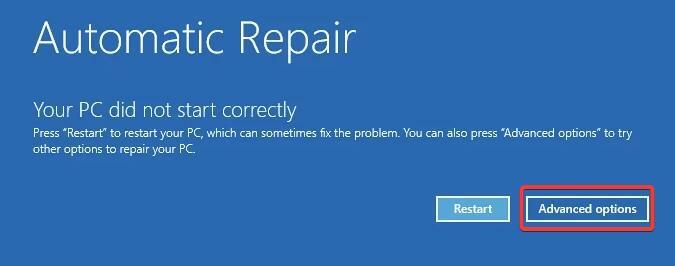
- Nato izberite Odpravljanje težav možnost.
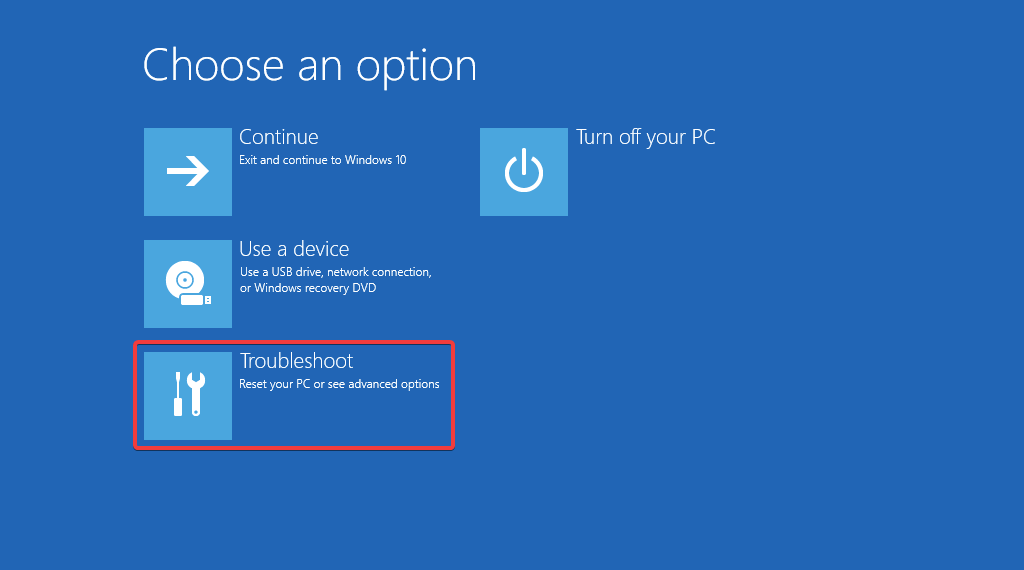
- Izberite Napredne možnosti iz naslednjega okna.
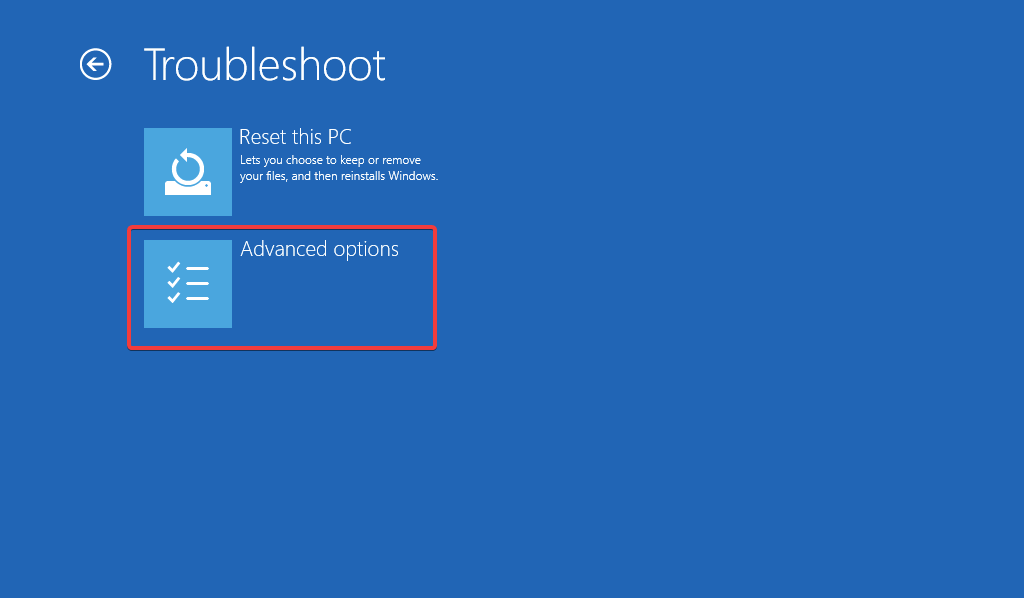
- Zdaj kliknite na Nastavitve zagona možnost iz Napredne možnosti okno.
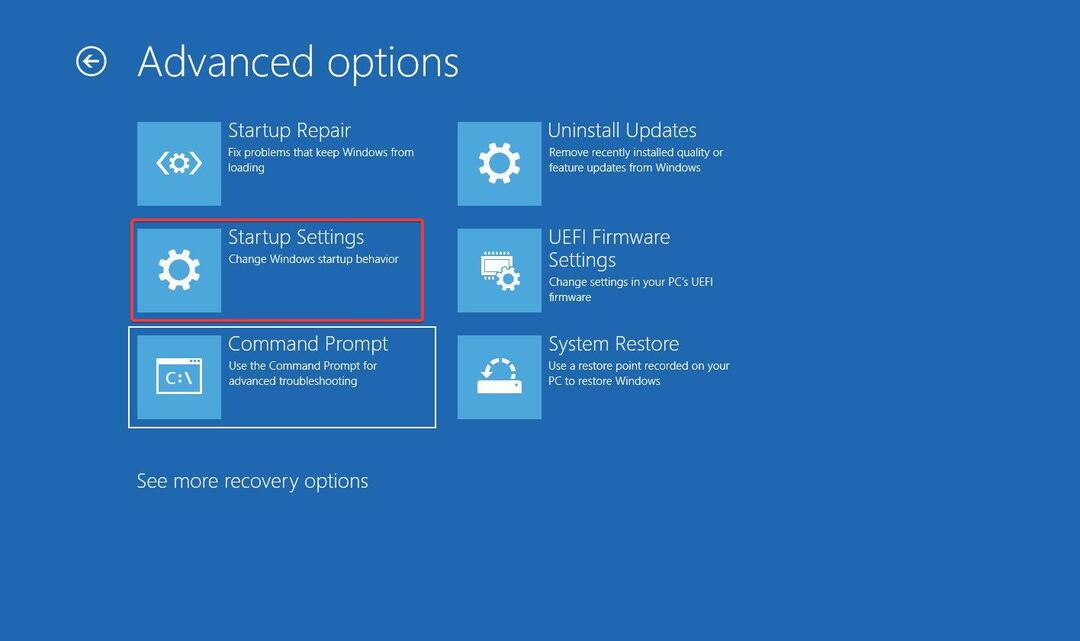
- Na zaslonu se prikaže seznam možnosti za prijavo v varni način. Udari F5 tipko za izbiro Varen način z omrežjem.

Zdaj poskusite več načinov za odpravljanje težav, navedenih spodaj, da odpravite napako BSoD tunnel.sys.
2. Ustvarite nov uporabniški račun
- Uporabi Windows + jaz bližnjica za prikaz nastavitve aplikacija
- Preklopite na Nastavitve računov na levi navigacijski plošči in izberite Družina in drugi uporabniki možnost.
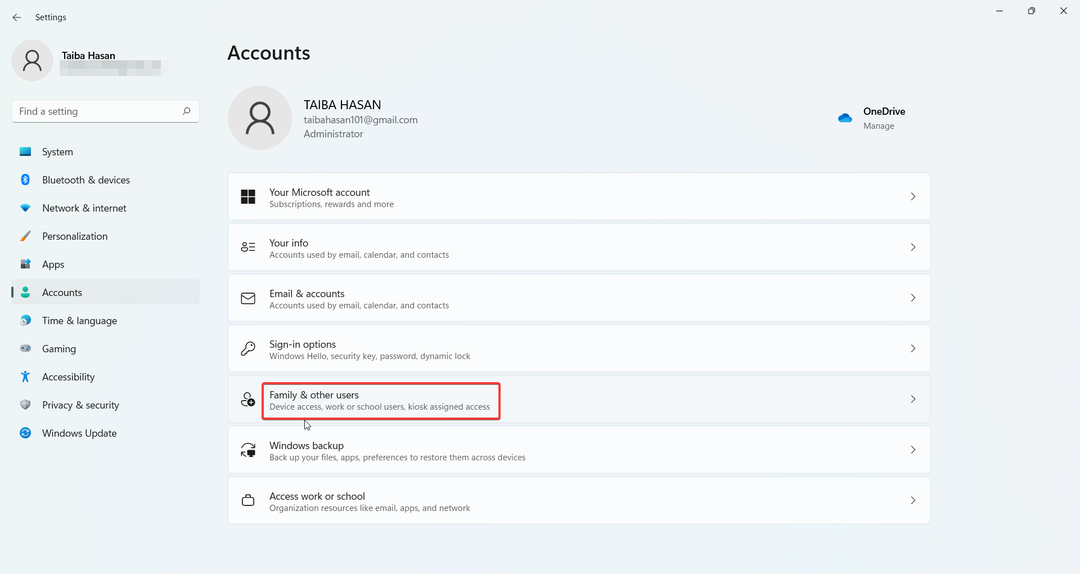
- Pritisnite Dodaj račun gumb, ki se nahaja pod Drugi uporabniki razdelek.
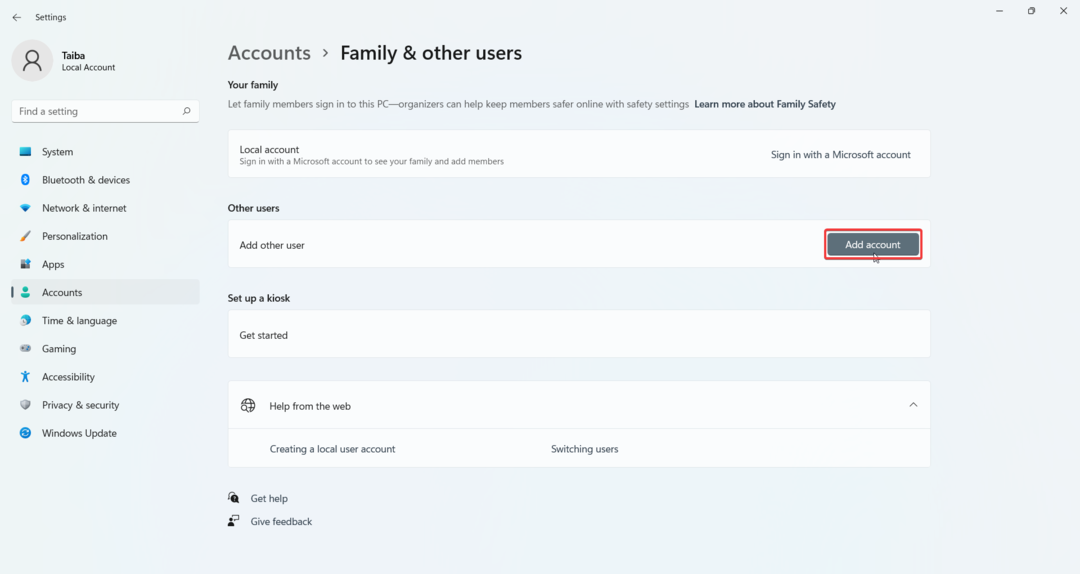
- Kliknite Nimam podatkov za prijavo te osebe na novem pojavnem oknu.
- Nato kliknite Dodajte uporabnika brez Microsoftovega računa možnost.
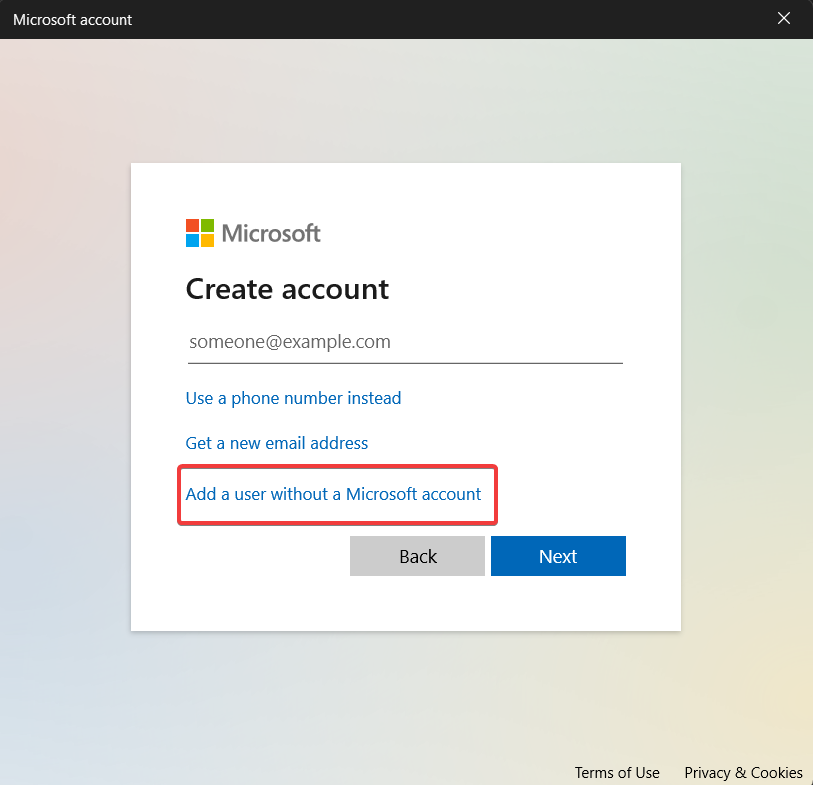
- Na naslednjem zaslonu vnesite poverilnice za prijavo in druge povezane podrobnosti ter pritisnite Naslednji gumb.
- Neveljavno delovanje za napravo 0: Kako to popraviti
- Mpksldrv.sys: Kaj je to in kako odpraviti njegovo napako pri ponovnem nalaganju
- Napaka 1721: Kako odpraviti to težavo programa Windows Installer
- Hostfxr.dll ni bilo mogoče najti: kako to popraviti
- Dnsapi.dll ni bilo mogoče najti: kako to popraviti
3. Zaženite skeniranje SFC in DISM
- Pritisnite Windows ključ za zagon Začetek meni, vrsta cmd v Iskanje bar in izberite Zaženi kot skrbnik v desnem delu rezultatov iskanja.
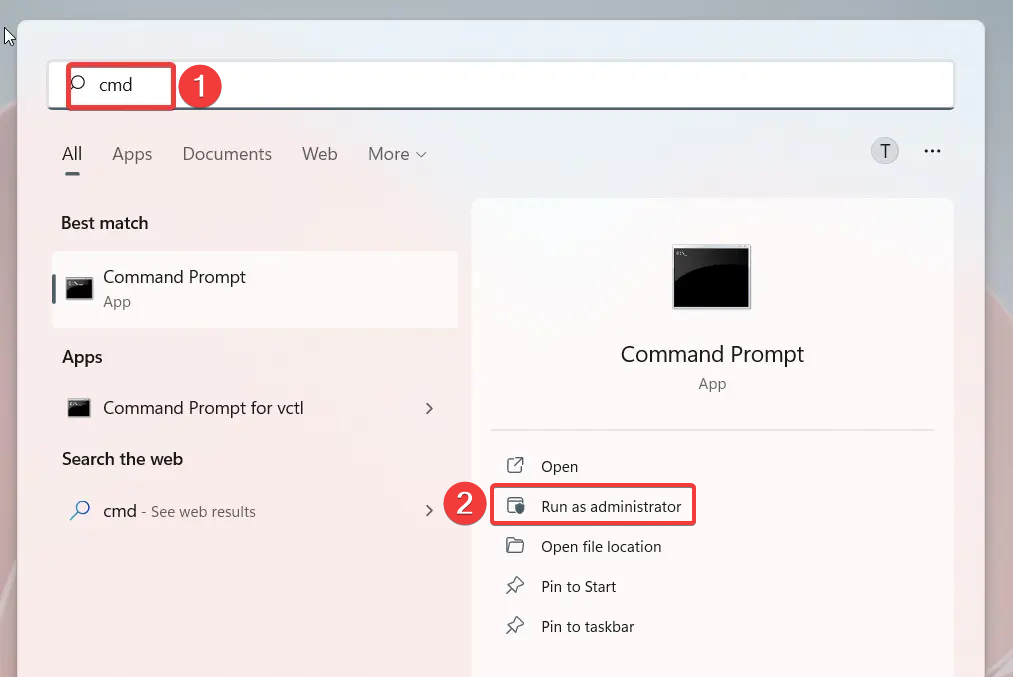
- Kliknite na ja gumb na Nadzor uporabniškega računa okno za zagon ukaznega poziva s povišanimi dovoljenji.
- Vnesite ali prilepite naslednji ukaz in pritisnite Vnesite tipko za zagon preverjanja sistemskih datotek.
SFC / skeniranje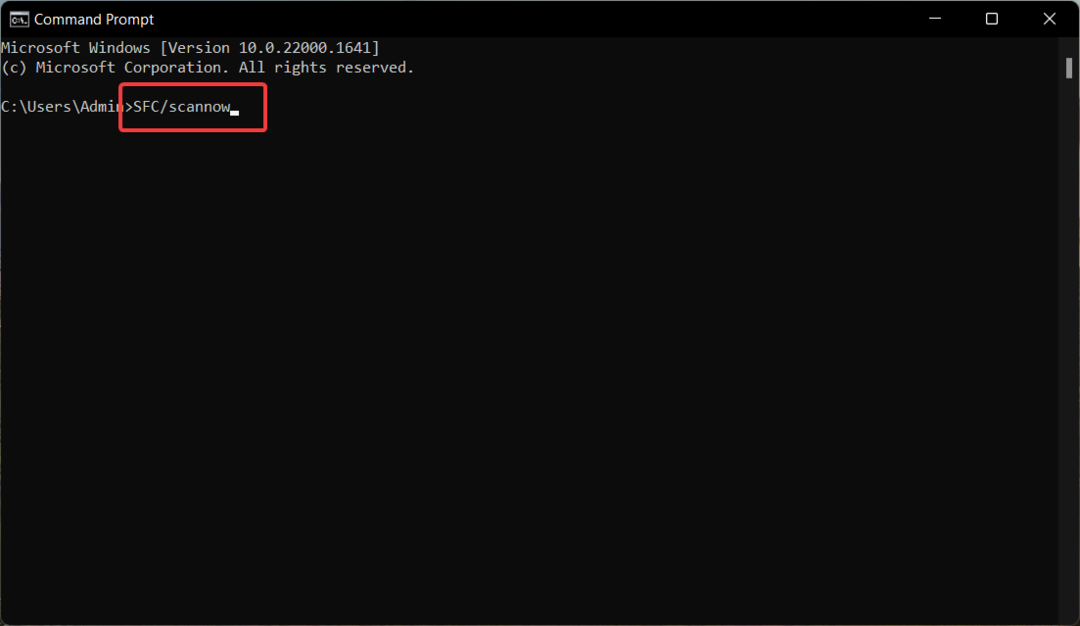
- Ko je preverjanje sporočila 100 % končano, vnesite ali prilepite spodnji ukaz in pritisnite Vnesite ključ.
DISM / na spletu / čistilna slika / obnovitev zdravja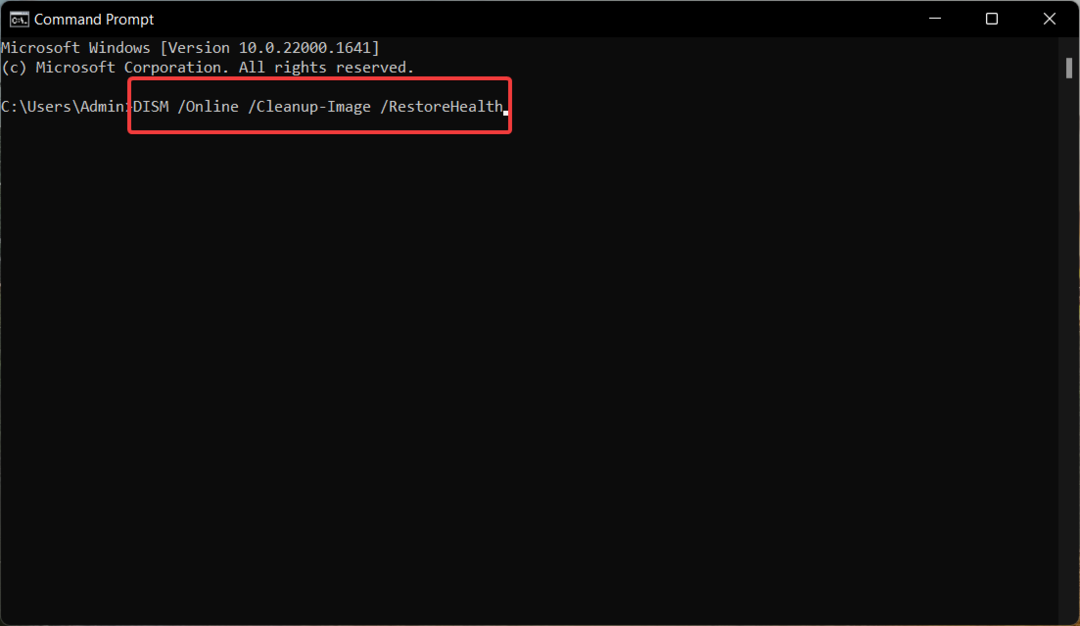
Strokovni nasvet:
SPONZORIRANO
Nekaterih težav z osebnim računalnikom je težko rešiti, zlasti ko gre za manjkajoče ali poškodovane sistemske datoteke in repozitorije vašega sistema Windows.
Vsekakor uporabite namensko orodje, kot je npr Fortect, ki bo skeniral in zamenjal vaše pokvarjene datoteke s svežimi različicami iz svojega skladišča.
Preverjevalnik sistemskih datotek bo pregledal vaš računalnik, da popravi poškodovane sistemske datoteke, orodje DISM pa pregleda in zamenja napačne slike sistema Windows z izvirno datoteko, shranjeno v stisnjeni mapi.
Ko je postopek skeniranja končan, znova zaženite računalnik in preverite, ali je napaka BSoD tunnel.sys odpravljena.
4. Zaženite Driver Verifier
- Uporabi Windows + R bližnjična tipka za zagon Teči pogovorno okno, v besedilno polje vnesite naslednji ukaz in pritisnite Vnesite ključ.
preveritelj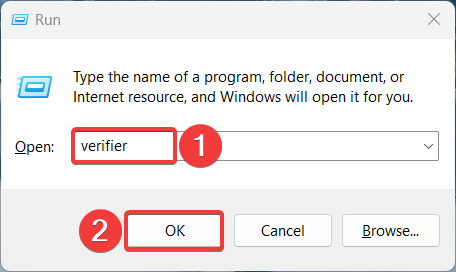
- Pritisnite ja na Nadzor uporabniških dejanj poziv za dovolitev Upravitelj preverjanja gonilnikov za spreminjanje v vašem računalniku.
- Nato omogočite izbirni gumb za Ustvari standardne nastavitve možnost pod Izberite nalogo okno in pritisnite Naslednji.
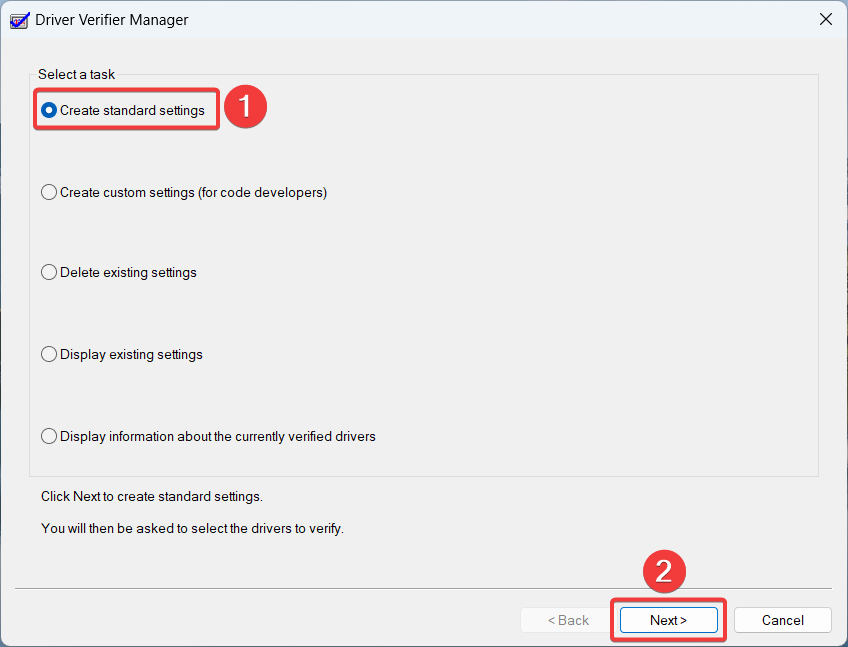
- Zdaj pa izberite Samodejno izberi vse gonilnike, nameščene v tem računalniku možnost in pritisnite Končaj gumb.
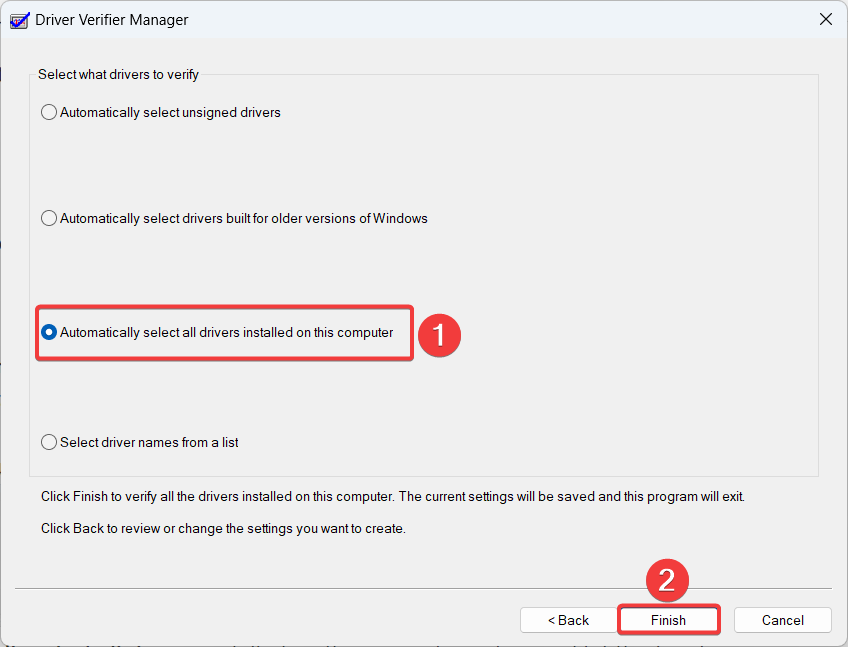
Upoštevajte ime problematičnega gonilnika, ki sproži kodo napake. Nato lahko odpravite težave s tem gonilnikom, da odpravite kodo napake Blue Screen of Death.
Preverjevalnik gonilnikov deluje v ozadju, da preizkusi vse gonilnike ter zazna in odpravi težave osnovne težave z gonilniki in nestabilnosti, kot je zrušitev BSoD z napako tunnel.sys.
5. Ponastavite svoj računalnik
- Uporabi Windows + jaz bližnjica za zagon nastavitve aplikacija
- Iz Sistem razdelek z nastavitvami, izberite Obnovitev ki se nahaja na desni.
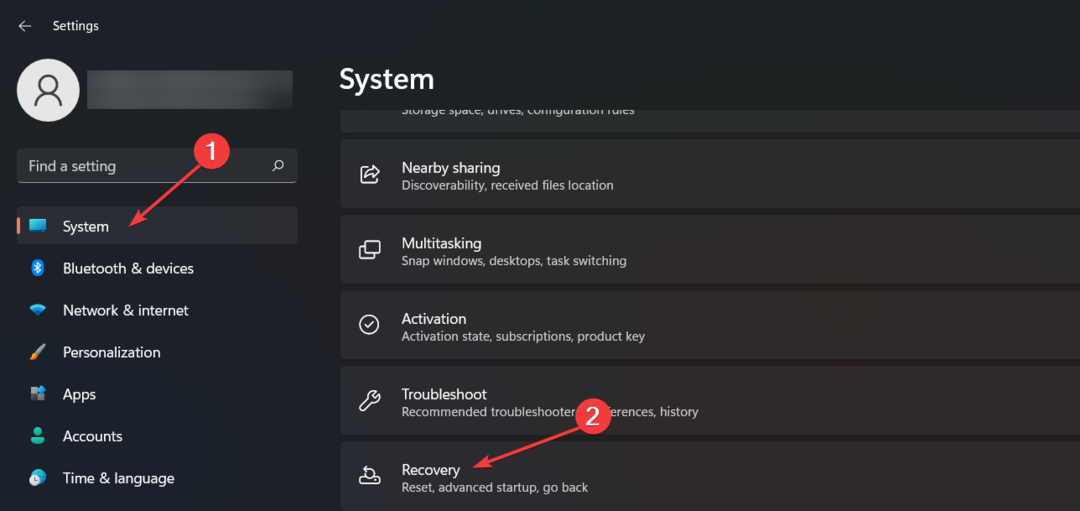
- Pritisnite Ponastavi računalnik gumb pod Možnosti obnovitve razdelek.
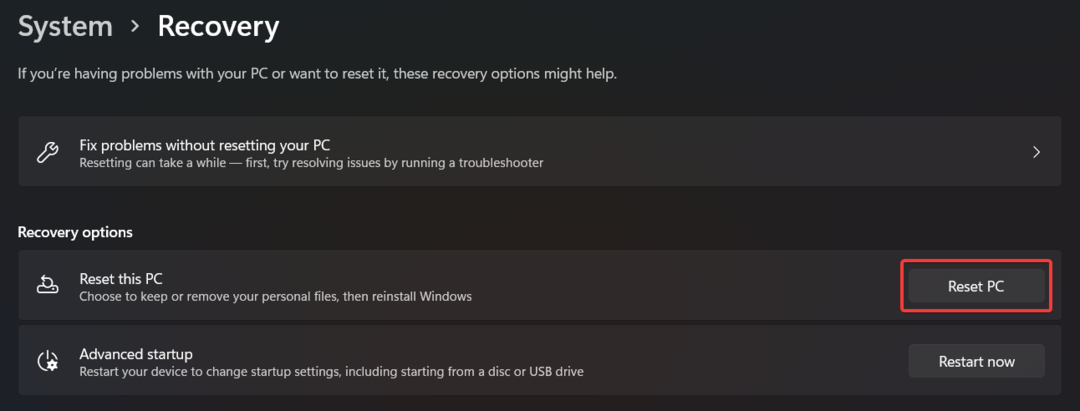
- A Ponastavite ta računalnik okno se bo pojavilo na zaslonu. Izberite Obdrži moje datoteke možnost ponastavitve sistema Windows ob izgubi podatkov.
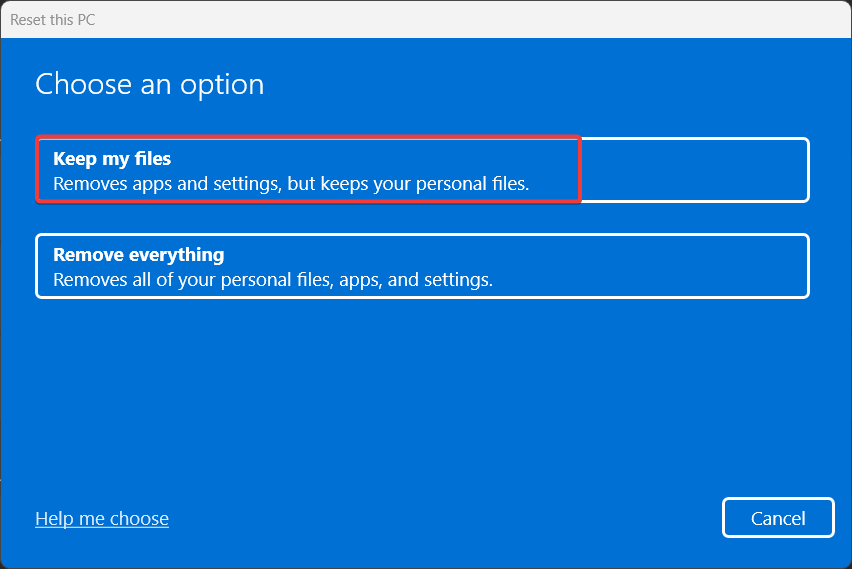
- V naslednjem oknu določite način, ki ga želite izbrati za ponovno namestitev sistema Windows. Lahko greš z Lokalna ponovna namestitev možnost lokalne namestitve sistema Windows.
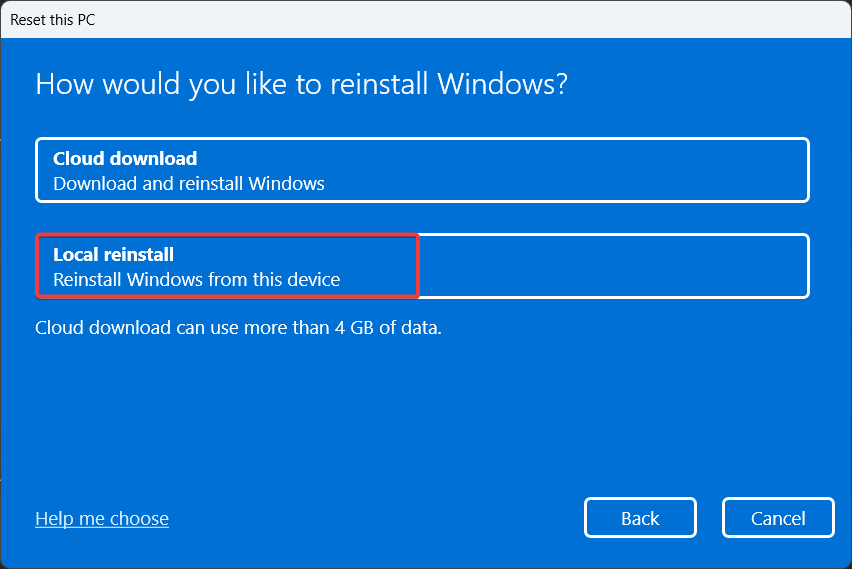
Sledite postopku po korakih za ponastavitev računalnika. Ponovna namestitev sistema Windows bo odstranila vse napačno konfigurirane nastavitve in obnovila sistemske datoteke, da se znebite napake BSoD tunnel.sys.
To je vse! Prepričani smo, da vam je ta priročnik pomagal odpraviti kodo napake tunnel.sys BSoD, ne da bi potrebovali zunanjo pomoč.
V primeru, da naletite na napaka rt640x64.sys med zrušitvijo zaslona BSoD vam bo ta vodnik pomagal odpraviti težavo.
Če imate kakršna koli vprašanja ali predloge za nas, jih napišite v spodnji razdelek za komentarje.
Imate še vedno težave?
SPONZORIRANO
Če zgornji predlogi niso rešili vaše težave, se lahko vaš računalnik sooči s hujšimi težavami s sistemom Windows. Predlagamo, da izberete rešitev vse v enem, kot je Fortect za učinkovito odpravljanje težav. Po namestitvi samo kliknite Poglej in popravi in nato pritisnite Začetek popravila.


